随着科技的发展,电脑已经成为我们日常生活和工作中不可或缺的工具。为了提高效率,很多人在使用电脑时希望能够定时开关机,这样可以在不需要使用电脑时自动关闭,同时在需要时自动开启。本文将为您详细讲解如何设置电脑的定时开关机,并确保在开机后需要输入密码,保护您的隐私。
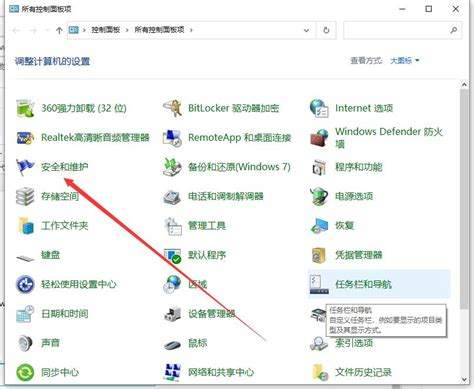
首先我们来看看如何在Windows系统上设置定时开关机。以Windows 10为例,您可以通过以下步骤轻松设置:
1. 打开任务计划程序:在搜索框中输入“任务计划程序”,然后点击出现的应用程序,进入任务计划程序界面。
2. 创建基本任务:在右侧的“操作”面板中,点击“创建基本任务”。输入任务的名称,比如“定时关机”,然后点击“下一步”。
3. 设置触发器:选择任务触发的方式,您可以选择“每天”、“每周”或“每月”。如选择“每天”,即可在后续的设置中指定时间。
4. 选择操作:在操作选项中选择“启动程序”,然后点击“下一步”。在程序或脚本框中输入“shutdown”,在添加参数框中输入“/s /t 0”(这表示立刻关机)。
5. 完成设置:检查设置是否正确,点击“完成”以保存该任务。您可以在“任务计划程序库”中找到您的任务,并可以随时修改或删除。
接下来我们来设置定时开机。定时开机的设置通常在电脑的BIOS中完成,具体步骤如下:
1. 进入BIOS设置:重启您的电脑,并在电脑启动的时候按下特定的键(如F2、Delete或Esc),具体按键视您的主板品牌而定,进入BIOS设置界面。
2. 寻找电源管理选项:在BIOS界面中,使用方向键寻找“电源管理”或“电源设置”选项。
3. 设置定时开机:在电源管理中,您应该能够找到一个类似“ RTC Alarm Power On”的选项,启用它并设置您希望电脑启动的时间。
4. 保存并退出:确认设置无误后,选择“保存并退出”,电脑将重新启动,您设置的定时开机就完成了。
设置完定时开关机后,为了保护您的隐私,您还需要确保电脑在开机后需要密码。通常情况下Windows系统会在开机后提示您输入账户密码,您可以按照以下步骤设置或更改密码:
1. 打开设置:点击“开始”菜单,选择“设置”,进入设置界面。
2. 选择账户:在设置界面中,点击“账户”,然后选择“登录选项”。
3. 设置密码:在“密码”下,您可以选择“添加”来为您的账户设置一个新密码,或选择“更改”来修改现有密码。根据提示输入旧密码、设置新密码并确认。确保您选择一个复杂且易于记忆的密码。
4. 启用动态锁定:另外您还可以启用动态锁定功能。当您离开电脑时,系统会自动锁定您的屏幕,增强安全性。
最后完成以上所有步骤后,您的电脑就已经设置为能够定时开关机,并且在开机后需要输入密码,具备了一定的安全保障。这不仅提高了使用效率,还能有效保护您的隐私。希望这篇文章能对您有所帮助,让您的电脑使用更加便捷与安全。





















